Google शीट्स में खाली सेल को कैसे हाइलाइट करें
आप किसी विशेष श्रेणी में खाली सेल को हाइलाइट करने के लिए Google शीट्स में कस्टम फॉर्मूला सुविधा का उपयोग कर सकते हैं।
निम्नलिखित उदाहरण दिखाता है कि अभ्यास में कस्टम फॉर्मूला फ़ंक्शन का उपयोग कैसे करें।
उदाहरण: Google शीट्स में खाली सेल को कैसे हाइलाइट करें
मान लीजिए कि हमारे पास Google शीट्स में निम्नलिखित डेटासेट हैं जिनमें विभिन्न बास्केटबॉल खिलाड़ियों के बारे में जानकारी है:
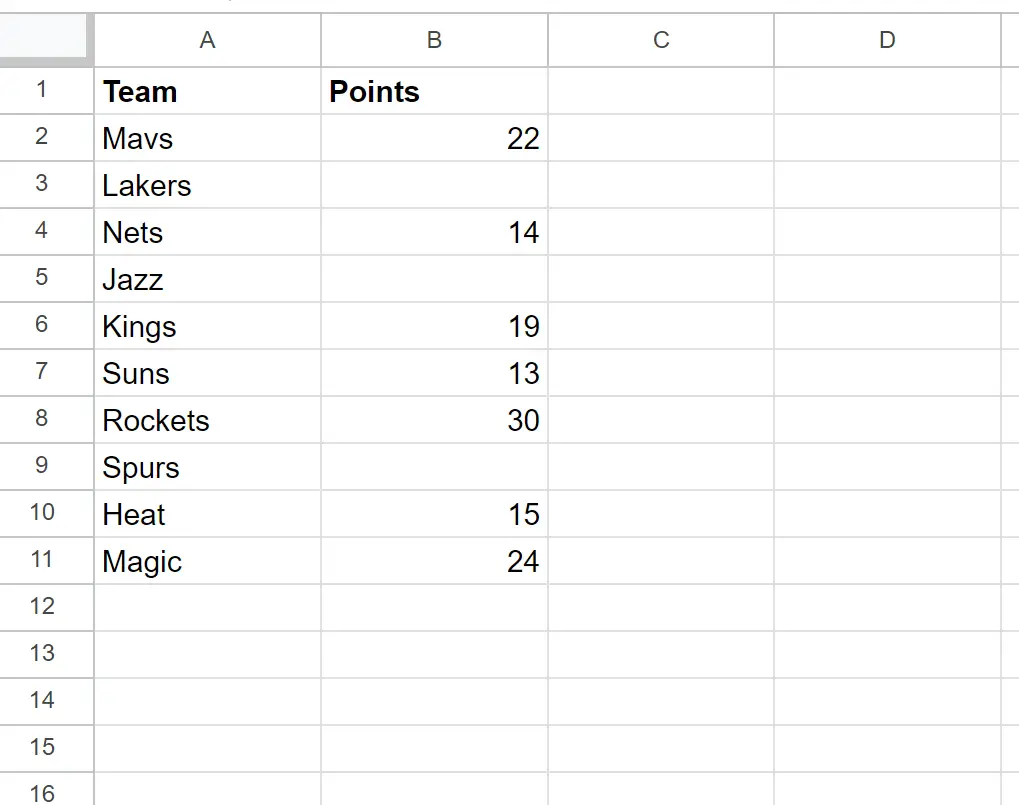
अब मान लीजिए कि हम पॉइंट कॉलम में प्रत्येक खाली सेल को हाइलाइट करना चाहते हैं।
ऐसा करने के लिए, हम श्रेणी B2:B11 में कोशिकाओं को हाइलाइट कर सकते हैं, फिर फ़ॉर्मेट टैब पर क्लिक करें, फिर सशर्त स्वरूपण पर क्लिक करें:
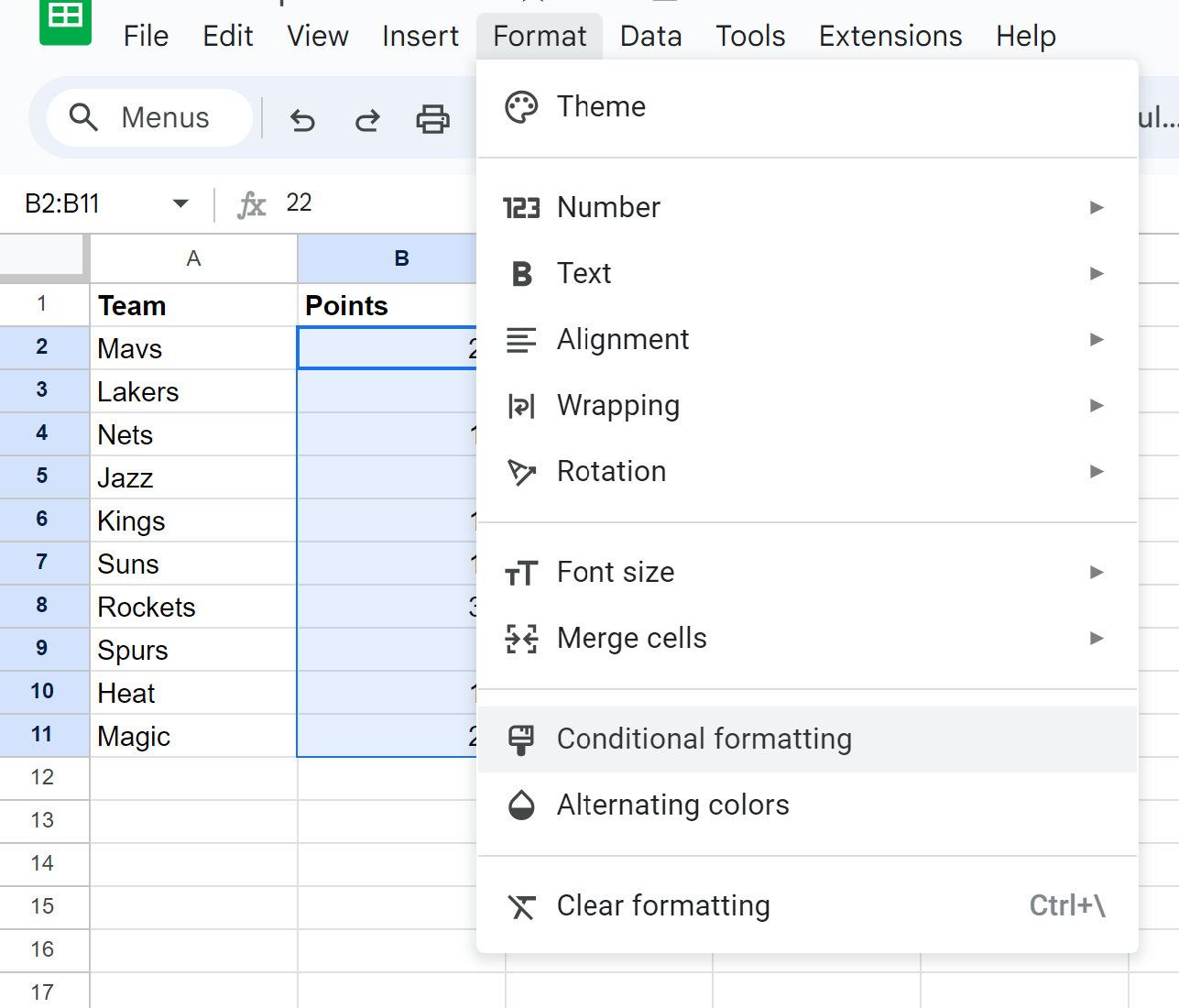
स्क्रीन के दाईं ओर दिखाई देने वाले सशर्त प्रारूप नियम पैनल में, यदि ड्रॉप-डाउन मेनू पर फ़ॉर्मेट सेल पर क्लिक करें, फिर कस्टम फॉर्मूला चुनें, और फिर निम्नलिखित फॉर्मूला दर्ज करें:
=ISBLANK(B2)
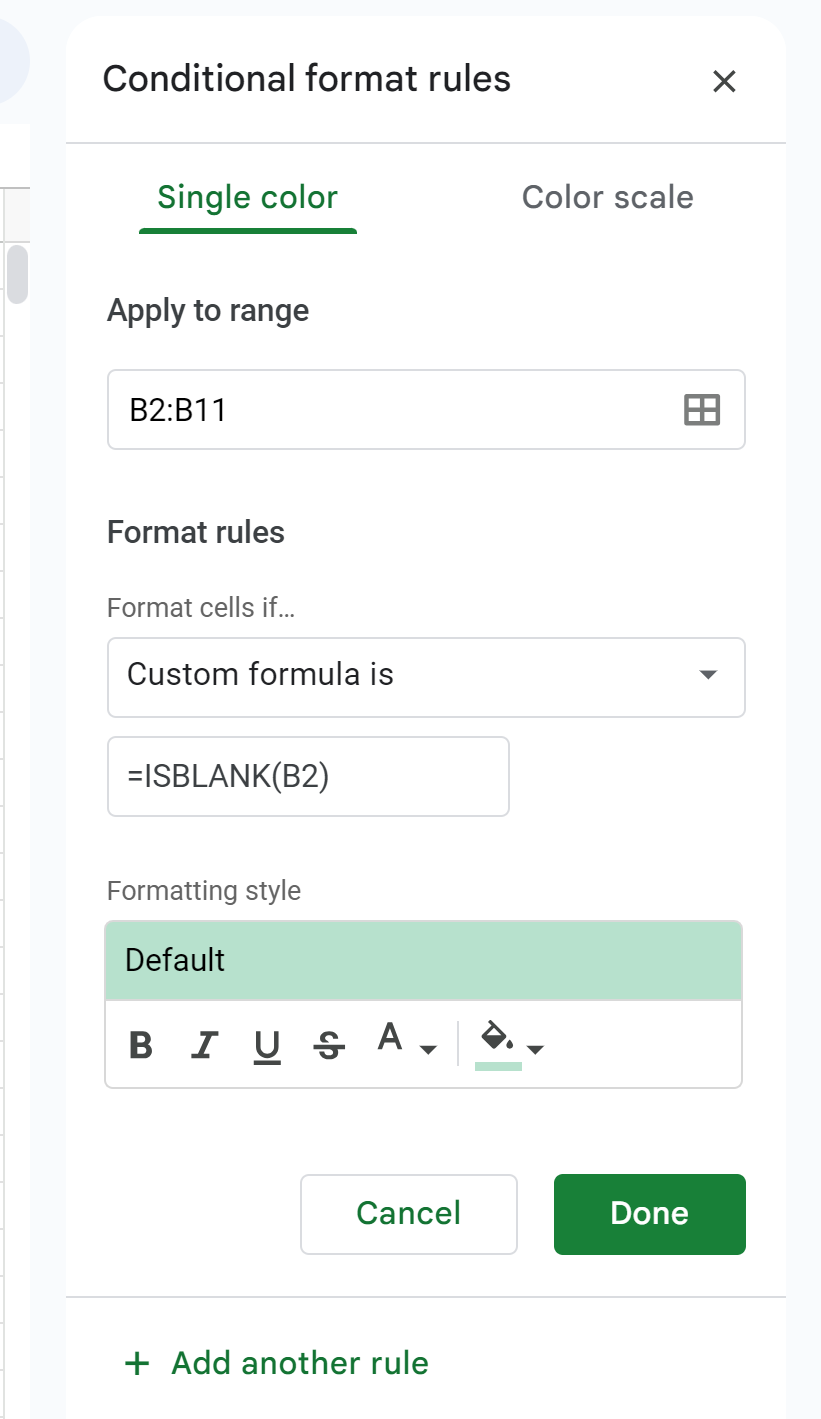
एक बार जब आप Done पर क्लिक करते हैं, तो पॉइंट कॉलम में प्रत्येक खाली सेल स्वचालित रूप से हाइलाइट हो जाएगा:
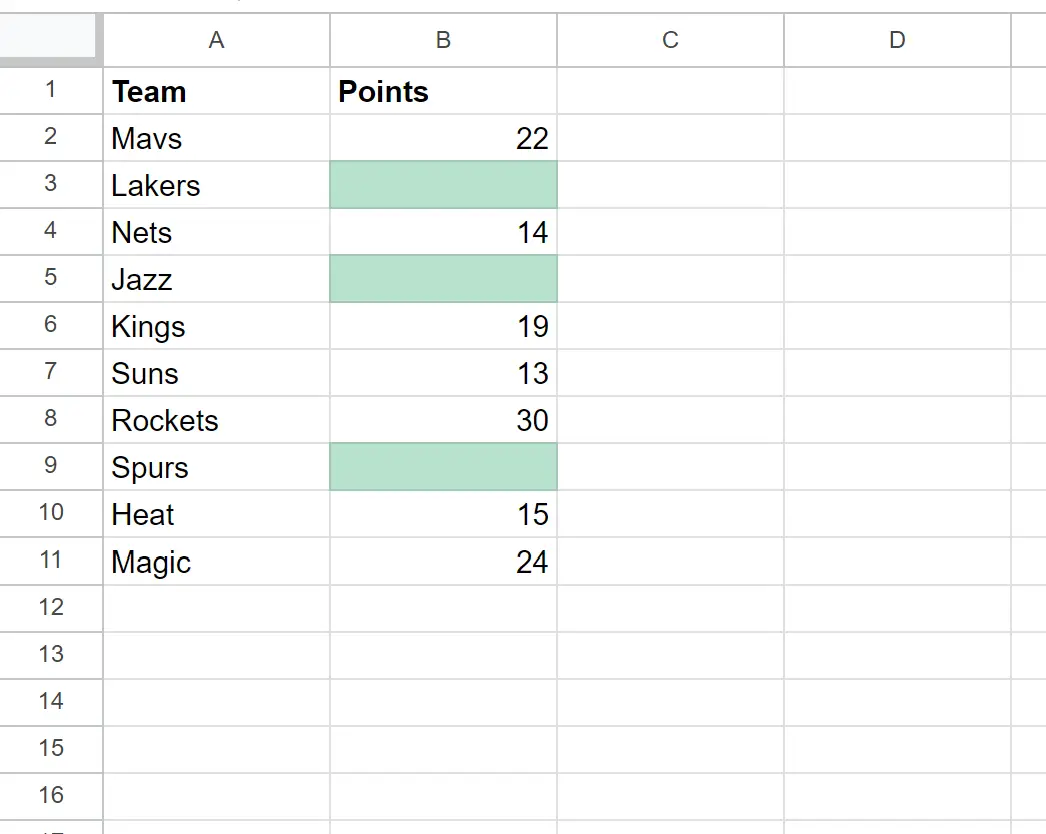
नोट : हम इस उदाहरण में सशर्त स्वरूपण के लिए हल्के हरे रंग का उपयोग करना चुनते हैं, लेकिन आप सशर्त स्वरूपण के लिए कोई भी रंग और शैली चुन सकते हैं।
अतिरिक्त संसाधन
निम्नलिखित ट्यूटोरियल बताते हैं कि Google शीट्स में अन्य सामान्य कार्य कैसे करें:
Google शीट्स: दो मानों के बीच सशर्त स्वरूपण
Google शीट्स: सशर्त स्वरूपण में “समान नहीं” का उपयोग करें
Google शीट्स: यदि किसी अन्य सेल में टेक्स्ट है तो सशर्त स्वरूपण